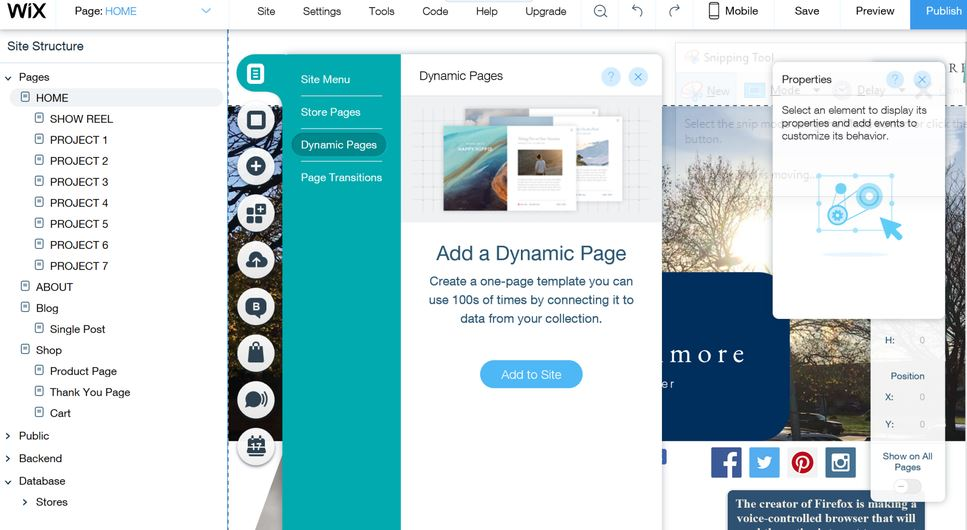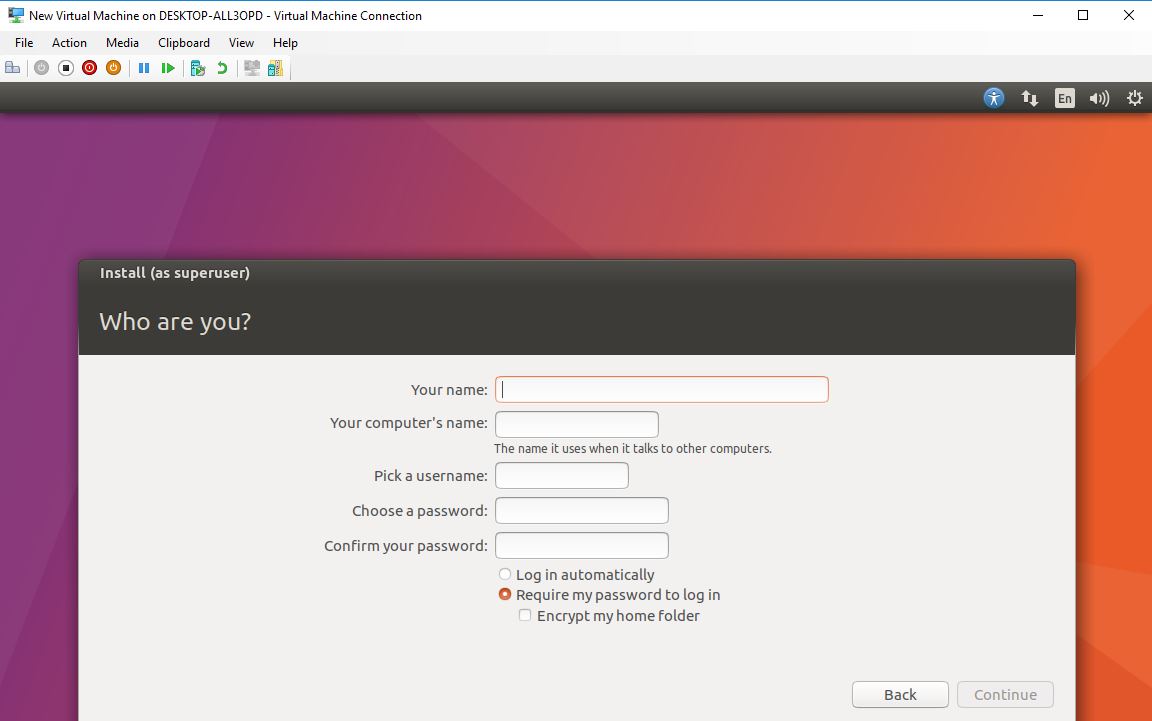これは、コマンド プロンプトまたは Power Shell を使用して Windows 10/8/7 に VirtualBox をインストールするための Chocolatey choco のコマンドを説明するクイック チュートリアルです。VirtualBox Extension Pack や Windows ゲスト OS 用のゲスト追加も含まれます。
Chocolatey の名前を聞いたことがない人は、Chocolatey Choco とは何だろうと疑問に思うかもしれません。
単一または一連のコマンドを使用してさまざまなソフトウェアやパッケージをインストールできる Linux と同様に、Windows 10/8/7 でも同じことができます。はい、Chocolatey は Windows オペレーティング システムのパッケージ マネージャーであり、Choco は Windows オペレーティング システムによってインストールされるプログラムをインストールまたは削除するために使用するコマンドです。無料で誰でも一銭も支払うことなく使用できます。最も良い点は、この Windows パッケージ マネージャーのプログラム データベースが日々増加していることです。これにより、特に Windows を最初にセットアップするときに、さまざまなソフトウェアをダウンロードするために別の Web サイトにアクセスするイライラが軽減されます。そこで、Windows 上でコマンドプロンプトを使用して VirtualBox をインストールするための Choco のコマンドを 1 つ紹介します。
Chocolatey Choco を使用して Windows 10/8/7 に Virtualbox をインストールする
- Windows で Choco コマンドを使用するには、まずインストールする必要があります。そのためには、以下をご覧ください。彼のチュートリアル。
- システムに Chocolatey がすでにある場合は、管理者権限でコマンド プロンプトまたは Power シェルを実行するだけです。
- 次に、以下のコマンドを入力してVirtualBoxをインストールします
choco install virtualbox
上記のコマンドの出力:
C:\WINDOWS\system32>choco install virtualbox Chocolatey v0.10.15 Installing the following packages: virtualbox By installing you accept licenses for the packages. Progress: Downloading virtualbox 6.0.14... 100% virtualbox v6.0.14 [Approved] virtualbox package files install completed. Performing other installation steps. The package virtualbox wants to run 'chocolateyInstall.ps1'. Note: If you don't run this script, the installation will fail. Note: To confirm automatically next time, use '-y' or consider: choco feature enable -n allowGlobalConfirmation Do you want to run the script?([Y]es/[A]ll - yes to all/[N]o/[P]rint): y Downloading virtualbox 64 bit from 'https://download.virtualbox.org/virtualbox/6.0.14/VirtualBox-6.0.14-133895-Win.exe' Progress: 100% - Completed download of C:\Users\raj\AppData\Local\Temp\chocolatey\virtualbox\6.0.14\VirtualBox-6.0.14-133895-Win.exe (162.56 MB). Download of VirtualBox-6.0.14-133895-Win.exe (162.56 MB) completed. Hashes match. Installing virtualbox... virtualbox has been installed. Adding to PATH if needed PATH environment variable does not have C:\Program Files\Oracle\VirtualBox in it. Adding... virtualbox installed to 'C:\Program Files\Oracle\VirtualBox' virtualbox registered as vbox virtualbox may be able to be automatically uninstalled. Environment Vars (like PATH) have changed. Close/reopen your shell to see the changes (or in powershell/cmd.exe just type `refreshenv`). The install of virtualbox was successful. Software installed as 'EXE', install location is likely default. Chocolatey installed 1/1 packages. See the log for details (C:\ProgramData\chocolatey\logs\chocolatey.log).
- VirtualBox のインストール後、その拡張機能をセットアップするには、これを実行します。
choco install virtualbox.extensionpack
- ゲスト追加 ISO をインストールするには
choco install virtualbox-guest-additions-guest.install
- 最後に、デスクトップに VirtualBox のアイコンが表示されます。通常どおりに使用してください。
ご不明な点やご質問がございましたら、コマンド セクションをすべてご利用ください。
その他の記事:
- Chocolatey choco を使用して Windows に Chrome をインストールする
- コンテナをグラフィカルに管理するための 4 つのベスト Docker GUI ツール
- Windows 用の最高の Fre ビデオ編集ソフトウェア